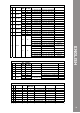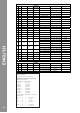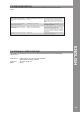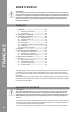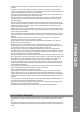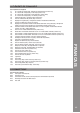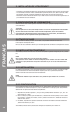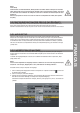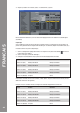Manual
Table Of Contents
- DEUTSCH
- Inhaltsverzeichnis
- Sicherheitshinweise
- Bestimmungsmäßige Verwendung
- Wartung
- 1. Aufbau
- 1.1 Bedienelemente
- 1.2 Anschlüsse
- 2. Geräteinstallation
- 3. Computer-Konfiguration
- 3.1 Grundschritte
- 3.2 Traktor LE-Einrichtung
- 3.2.1 Installation
- 3.2.2 Konfiguration
- 3.3 Traktor Pro-Konfiguration [gegebenenfalls]
- 3.3.1 Audio Setup
- 3.3.2 Mapping-Import
- 4. Bedienung
- 5. Geräteeinstellungen und -tests
- 5.1 MIDI-Channel-Zuweisung
- 5.2 Jog Wheel-Kalibrierung
- 5.3 LED-Funktionstest
- 6. Updates & Support
- 7. Anhang
- 7.1 Systemanforderungen Traktor LE
- 7.2 MIDI-Zuweisungstabelle
- 7.3 Tipps zur Fehlerbehebung
- 7.4 Technische Daten
- ENGLISH
- Table of contents
- Safety Instructions
- Application In Accordance With Regulations
- Maintenance
- 1. Setup
- 1.1 Control Elements
- 1.2 Connections
- 2. Device Setup
- 3. Computer Configuration
- 3.1 Basic Steps
- 3.2 Traktor LE Setup
- 3.2.1 Installation
- 3.2.2 Configuration
- 3.3 Traktor Pro Configuration (if applicable)
- 3.3.1 Audio Setup
- 3.3.2 Mapping Import
- 4. Operation
- 5. Device Settings and Tests
- 5.1 MIDI Channel Assignment
- 5.2 Jog Wheel Calibration
- 5.3 LED Functionality Test
- 6. Updates & Support
- 7. Appendix
- 7.1 System Requirements Traktor LE
- 7.2 MIDI Assignment Chart
- 7.3 Troubleshooting
- 7.4 Technical Specification
- FRANCAIS
- Sommaire
- Consignes De Sécurité
- Utilisation Conforme
- Entretien
- 1. Installation
- 1.1 Éléments de commande
- 1.2 Connectique
- 2. Installation de l‘équipement
- 3. Configuration de l‘ordinateur
- 3.1 Étapes de base
- 3.2 Installation Traktor
- 3.2.1 Installation
- 3.2.2 Configuration
- 3.3 Configuration Traktor Pro [le cas échéant]
- 3.3.1 Audio Setup
- 3.3.2 Importation De Mappage
- 4. Utilisation
- 5. Réglages et tests de l‘équipement
- 5.1 Affectation des canaux MIDI
- 5.2 Calibrage de la Jog Wheel
- 5.3 Test de fonctionnement des DEL
- 6. Mises à jours & assistance
- 7. Annexe
- 7.1 Matériel requis Traktor LE
- 7.2 Table d‘affectation MIDI
- 7.3 Conseils de dépannage
- 7.4 Caractéristiques
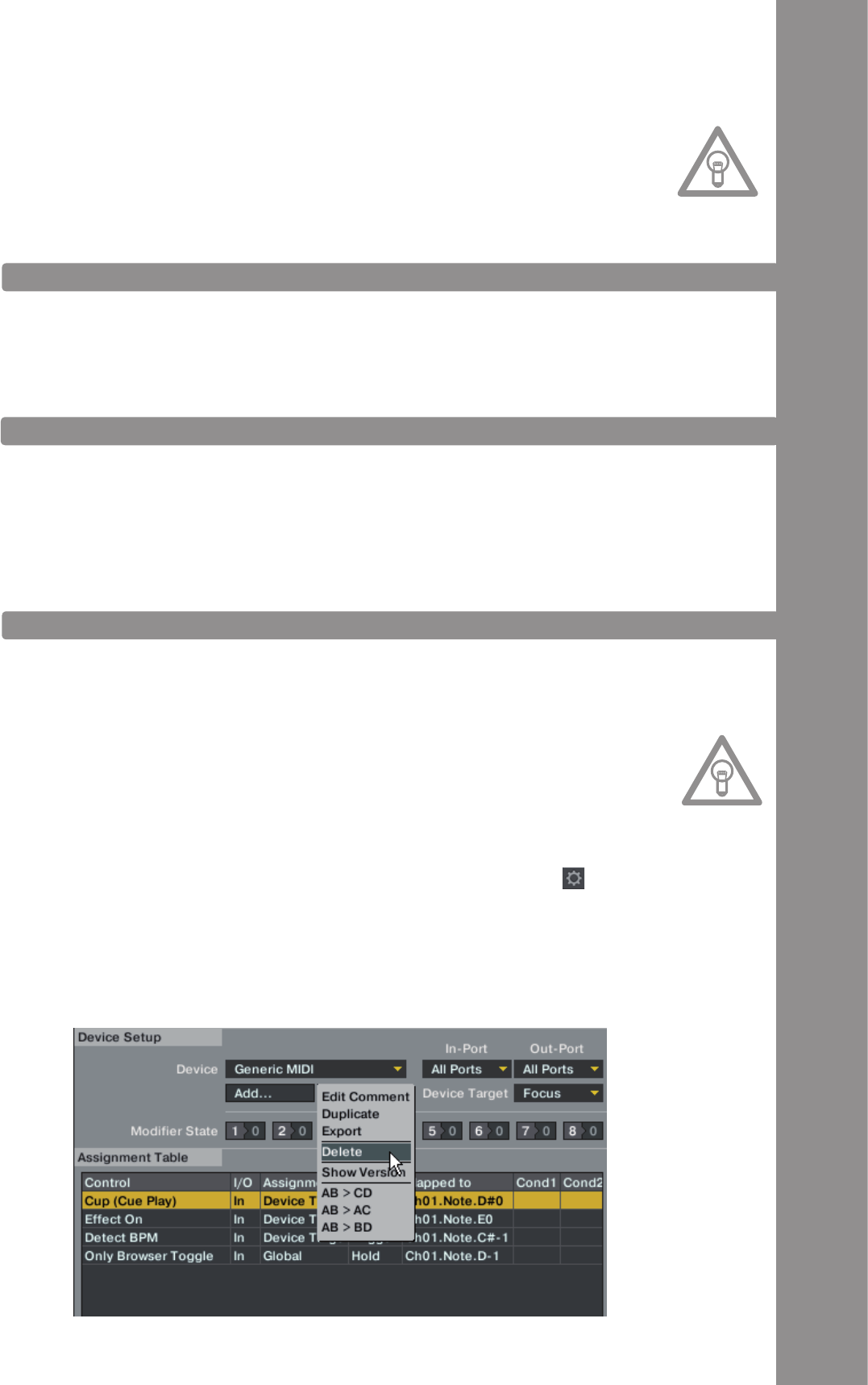
Si vous possédez déjà Traktor Pro ou avez effectué la mise à niveau de la version Traktor LE ci-
jointe, vous pouvez proter sans restriction de toutes les fonctions de votre Contour.
Veuillez lire attentivement ce qui suit pour assurer le bon fonctionnement de Traktor avec Contour.
Utilisez l‘ audio setup de votre setup actuel. Vous pouvez trouver indications dans le mode
d‘emploi de votre logiciel Traktor. L‘audio setup est très exible parce que c‘est possible d‘utiliser
Contour pour le contrôle du Traktor (mode stand alone) et dans un setup combiné (par example
en combination avec un setup timecode). C‘est important de faire attention à utiliser, si possible,
une carte son externe et compatible avec ASIO, par example Reloop Play, pour faciliter le mixage
„temps-réel“.
La table d‘affectation des commandes, dénommée mappage, est nécessaire pour que le logiciel
Traktor affecte correctement les commandes MIDI envoyées par la console Contour aux fonctions
respectives.
Le chier de mappage adéquat se trouve sur le cédérom d‘installation dans le répertoire „Map-
pings/Traktor Pro“.
Procéder comme suit pour importer le mappage :
1. Ouvrir le dialogue de réglage dans Traktor en cliquant sur la petite roue dentée en haut sur
le côté droit de la fenêtre.
2. Ouvrir la rubrique „Controller Manager“.
3. An d‘éviter tous éventuels problèmes, nous conseillons de supprimer toutes les entrées actu-
elles dans le Controller-Manager, à l‘exception du Keyboard-Mapping :
sélectionner chaque entrée dans la rubrique „Device“, puis appuyer sur „EDIT...“ et ensuite sur
„Delete“.